Come proteggere PDF con password
By Andrea Rossi
I file PDF sono il formato elettronico più vicino, come idea e non solo, a un documento di carta. Offrono uno standard ben consolidato, vengono visualizzati allo stesso modo su ogni sistema operativo e, solitamente, non possono essere modificati dall’utente.
Proprio per questo motivo, nella maggior parte dei casi, è ai PDF che viene data l’incombenza di contenere al loro interno i documenti ufficiali, anche quelli più importanti. Proprio per questo motivo è anche possibile proteggere un PDF con password, in modo da impedire l’accesso o la modifica a persone non autorizzate.
Come proteggere PDF con password
Gli strumenti che utilizzeremo oggi per criptare PDF, provengono da internet e sono gratuiti. Si tratta di un’ottima alternativa per proteggere dati sensibili e impedire che finiscano nelle mani di chi non dovrebbe leggerli.
Il problema della rete è che spesso è un po’ confusionaria sulla reale utilità o meno di uno strumento come quello che state cercando oggi. Proprio per questo motivo, nei prossimi paragrafi, vi mostreremo i migliori programmi per proteggere i file PDF con una password.
PDF reDirect
Se siete alla ricerca di un software per proteggere PDF con password e non solo, PDF reDirect è sicuramente una delle soluzioni migliori che potete trovare in rete. Scaricabile gratuitamente da questa pagina web. È in parole povere una stampante virtuale, che permette di salvare un PDF invece d’imprimerlo su carta.
Fra le tante funzionalità offerte da questa applicazione, esiste anche la possibilità di criptare un file PDF, con una protezione a 128 bit. Per farlo è sufficiente aprire il programma, metterle la spunta sulla voce “PDF codificato“ e inserire la parola chiave con la quale volete proteggere il documento. Una volta “stampato”, il file potrà essere visualizzato solo con la relativa password.
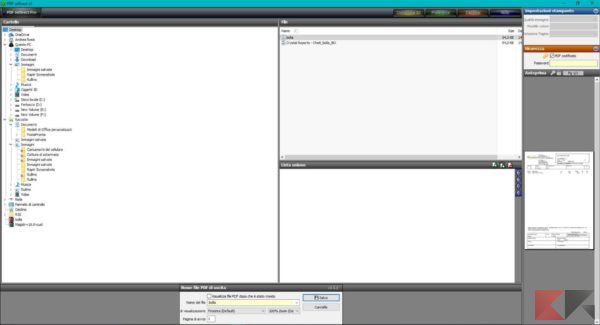
PDF-XChange Editor
Altro utilissimo programma per modificare e proteggere PDF con password è PDF-XChange Editor, disponibile in versione gratuita a questa pagina. Una volta installato e avviato basterà aprire il documento PDF di vostro interesse per avere la possibilità di criptarlo con una password. Per farlo dovrete fare click su File/Proprietà del documento e in sicurezza scegliere la voce “Richiedi password per aprire il documento”. Adesso non vi resta che scegliere la parola chiave e premere il tasto ok.
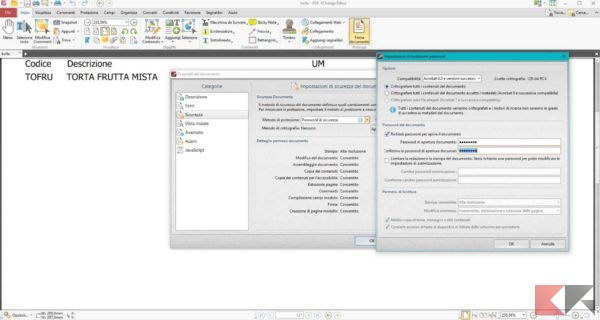
SodaPDFOnline
Se invece preferite affidarvi a un servizio online senza scaricare alcuna applicazione sul vostro PC, SodaPDFOnline vi offre l’alternativa che stavate cercando. Una volta raggiunta la pagina ufficiale, dovrete premere sul pulsante verde “Choose file” per poi caricare il documento.
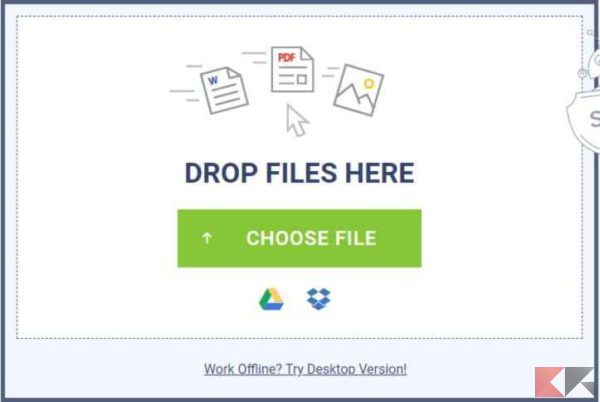
Una volta terminato il caricamento rimane un solo passaggio da compiere. Inserite la vostra password rispettivamente nei campi corrispondenti e premete “Protect”. In questo modo avrete a disposizione un file PDF criptato e al riparo da occhi indiscreti.
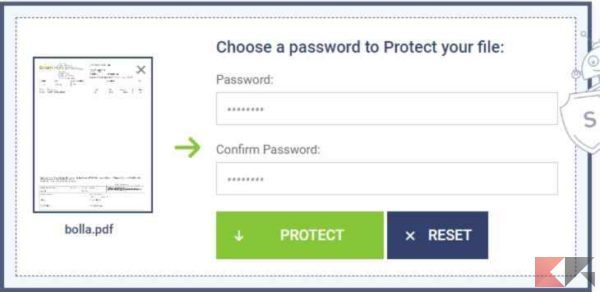
LightPDF
Proteggere un documento PDF è molto semplice se sapete come farlo e LightPDF ci metterà del suo per aiutarvi nel vostro intento. Si tratta anche in questo caso di un comodissimo servizio online che vi consentirà di eseguire l’operazione senza scaricare nessun software.
Dopo aver raggiunto il sito ufficiale inglese o qui la versione italiana, fate click su “Choose file” per eseguire l’upload del file che desiderate criptare.
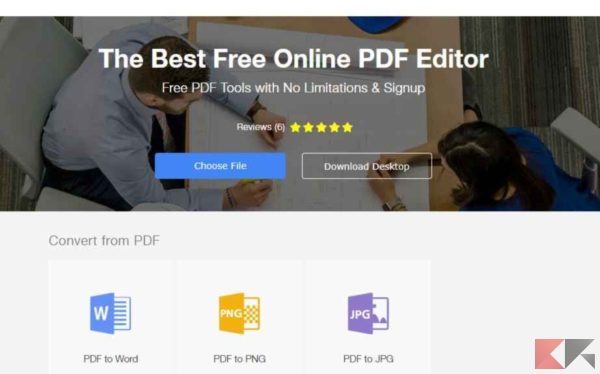
Oltre a poter protegger un PDF con password, avrete la possibilità di modificarlo secondo le vostre esigenze grazie a un editor davvero ben fatto. Per raggiungere il vostro scopo basterà, al momento del salvataggio del file, decidere se impostare o meno una parola chiave.
Per impostare una password senza modificare il documento invece, vi basterà recarvi nell’apposita sezione del sito.
SmallPDF
Continua il nostro viaggio alla scoperta dei migliori metodi per proteggere PDF con password, stavolta in compagnia di SmallPDF. Come per i due casi precedenti si tratta di un servizio online sul quale, tramite la pagina dedicata, dovrete caricare il vostro documento PDF.
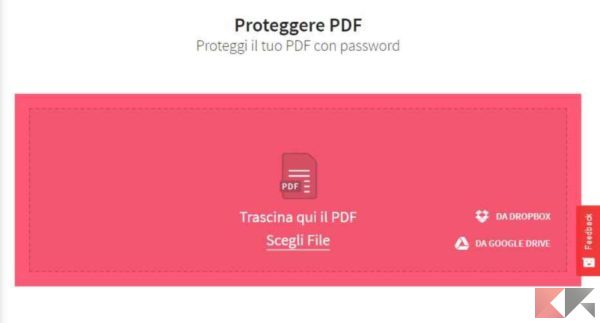
Una volta eseguito l’upload basterà inserire la password nei campi contrassegnati e premere “Proteggi PDF” per eseguire il download.
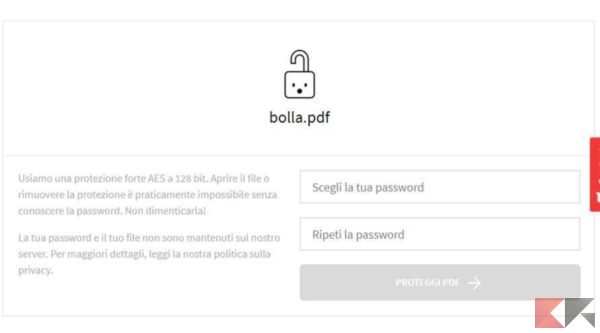
PDF24 Tools
Terminiamo, almeno per il momento, la nostra guida dedicata ai file PDF con PDF24 Tools, un altro ottimo servizio online che vi permetterà di cifrare i vostri documenti più importanti. Una volta collegati al sito ufficiale, trascinate il file nell’apposito spazio oppure cliccateci sopra per navigare fra le vostre cartelle.
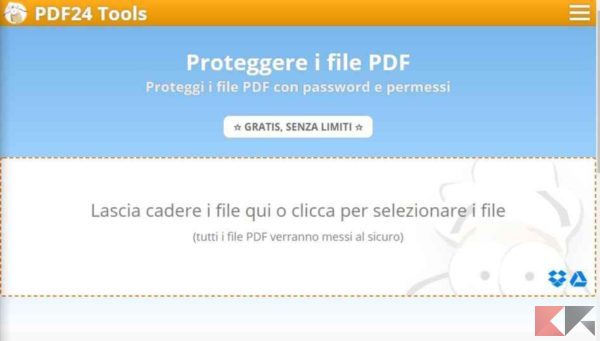
Adesso, accanto alla voce “Password per aprire il PDF” inserite la parola di sicurezza che avete scelto e fate click su “Proteggi i file PDF”.
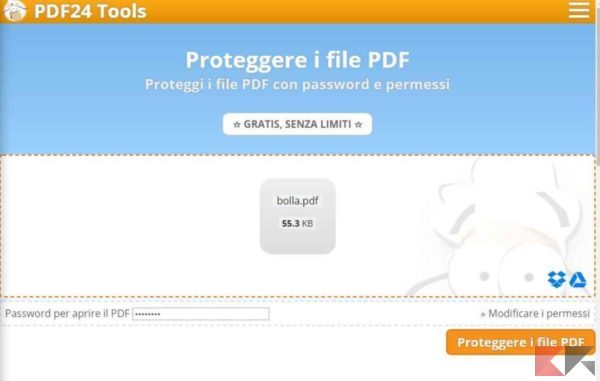
Altri articoli interessanti e conclusioni
Visto? Proteggere un PDF con password è in realtà molto meno complicato di quello che pensavate a inizio articolo. Con le soluzioni che vi abbiamo dato poi, avete l’imbarazzo della scelta e potrete scegliere se scaricare un software o utilizzare un servizio online.
A proposito di PDF abbiamo ancora tanti articoli che potrebbero interessarvi. Il nostro consiglio, se utilizzate spesso questo tipo di file, è di dare un’occhiata ai più importanti.

Come aggiungere PDF in WordVolete aggiungere un file PDF in un documento DOC per renderlo alla portata di tutti? Vediamo insieme come aggiungere PDF in Word.

Come modificare PDF gratisVi spieghiamo nel dettaglio tutti i modi per modificare PDF gratis sia utilizzando servizi online sia utilizzando dei programmi per PC.
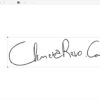
Come aggiungere firma ai PDF su MacBasta stampare moduli. È possibile compilarli e firmarli direttamente sul Mac!

Come unire PDFUnire più file PDF in un unico documento generale è molto utile e comodo. Vediamo quindi come unire PDF con PC Windows e Mac.
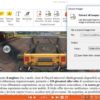
Come estrarre immagini da PDFEccovi il nostro approfondimento su tutti i modi più semplici e rapidi disponibili per estrarre le immagini presenti nei vostri file PDF!

Hipdf: tutto per i PDF in un solo sito!Hipdf è un tool online in grado di convertire PDF e altri tipi di file con estrema semplicità ed in alta qualità in molti tipi di formati: vediamo come usarlo da PC o mobile.
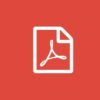
Come dividere PDFAbbiamo un documento PDF di cui ci interessano soltanto alcune pagine? Vediamo insieme come dividerlo ed estrarne le pagine.
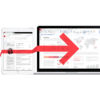
Convertire PDF in PDF/AConvertire PDF in PDF/A è fondamentale se vogliamo file pensati specificamente per l’archiviazione nel lungo periodo, vediamo insieme come fare.
Non dimenticate poi che, per qualsiasi dubbio o perplessità vi sia rimasta, rimaniamo sempre a vostra disposizione. Il metodo più semplice che avete per contattarci è attraverso la nostra pagina Facebook.
Se vuoi sostenerci, puoi farlo acquistando qualsiasi cosa dai diversi link di affiliazione che abbiamo nel nostro sito o partendo da qui oppure alcune di queste distribuzioni GNU/Linux che sono disponibili sul nostro negozio online, quelle mancanti possono essere comunque richieste, e su cui trovi anche PC, NAS e il ns ServerOne. Se ti senti generoso, puoi anche donarmi solo 1€ o più se vuoi con PayPal e aiutarmi a continuare a pubblicare più contenuti come questo. Grazie!
Hai dubbi o problemi? Ti aiutiamo noi!
Se vuoi rimanere sempre aggiornato, iscriviti al nostro canale Telegram.Se vuoi ricevere supporto per qualsiasi dubbio o problema, iscriviti alla nostra community Facebook o gruppo Telegram.
Cosa ne pensi? Fateci sapere i vostri pensieri nei commenti qui sotto.
Ti piace quello che leggi? Per favore condividilo con gli altri.






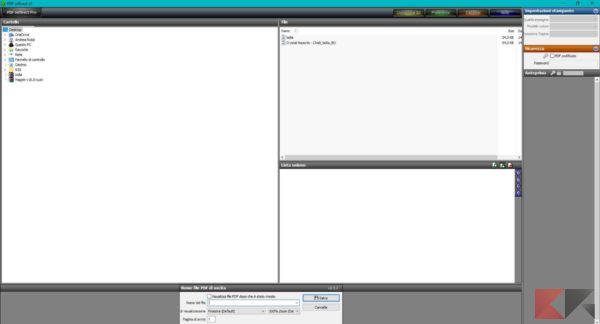
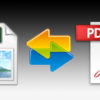























Hi, LightPDF has a italino website. Do you mind change the link in the article?
Aggiunto, grazie per la segnalazione.